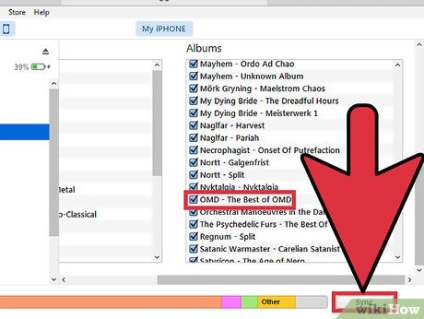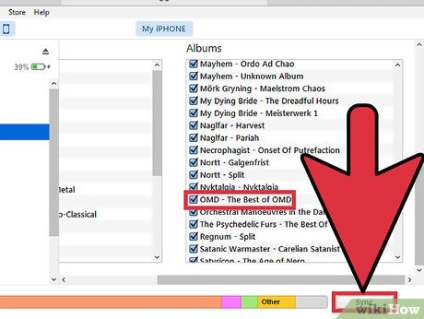Hogyan állítsd be a dalt csengőhangodként az iphone-on
Szeretne animálni a iPhone csengőhangját? Csengőhangot hozhat létre a zenei könyvtár bármelyik dalából, teljesen ingyenes, és nem kell külön programot vagy alkalmazást letöltenie. Mindent megtesz az iTunes rendszeren belül, vagy használhatja azokat a weboldalakat, amelyek elvégzik az Ön konverziós folyamatát. Lásd az alábbi 1. lépést, hogy az iPhone egy kicsit magad alatt álljon.
Lépések szerkesztése
1. módszer:
Az iTunes Szerkesztés használata
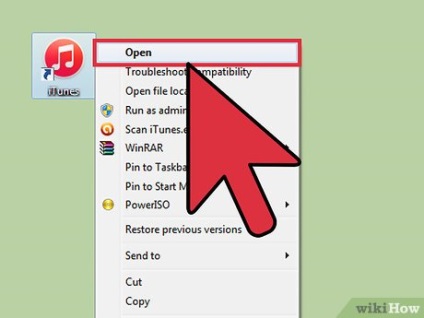
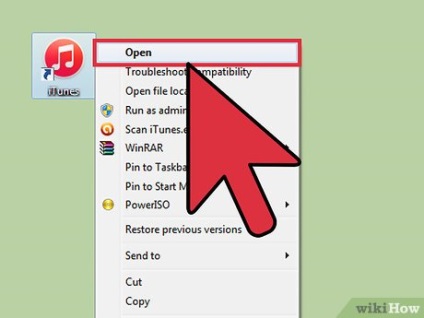
- Győződjön meg róla, hogy a kiválasztott dal betöltött az iTunes könyvtár "Zene" szakaszába.
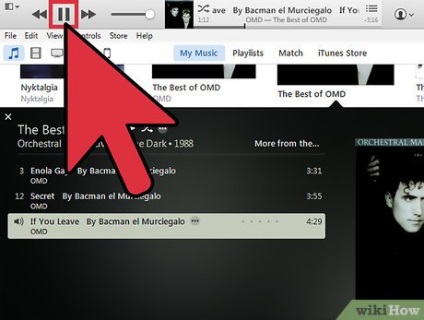
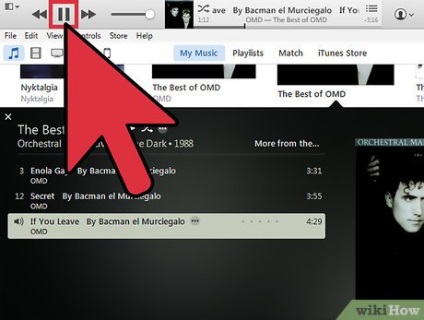
- A csengőhang túl nagy méretének zavarhatja a normál telepítést. Próbáld meg korlátozni magad egy 30 másodperces szegmensre.
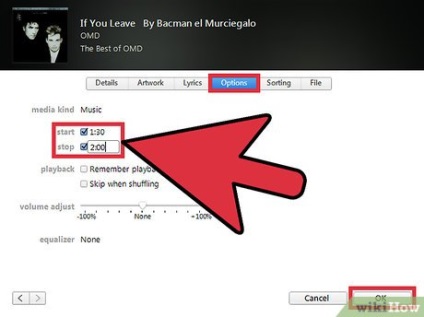
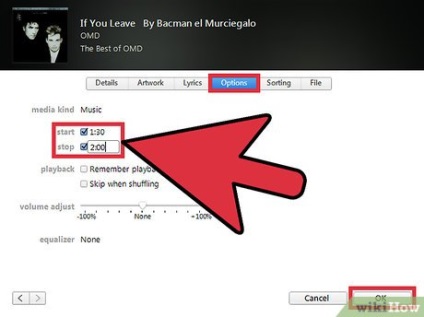
Módosítsa a "Start" és a "Stop" időtartamot. Miután meghatározták a szegmens kezdési és befejezési idejét, kattintson jobb gombbal a könyvtárban lévő dalra, és válassza a Get Info lehetőséget. Kattintson a Sablon lap: Beállítások fülre. Jelölje be a jövő csengőhang kezdetének és befejezésének megfelelő mezőt, majd adja meg a rögzített adatokat. Ha végzett, kattintson az OK gombra.
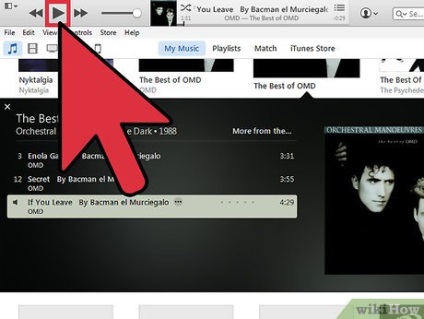
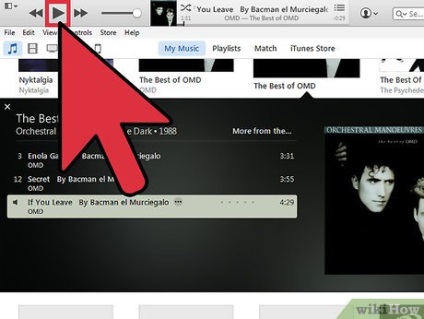
Ellenőrizze a vágást. Kattintson duplán a zeneszámra a kiválasztott szegmens elvesztéséhez. Figyelj, annak érdekében, hogy megbizonyosodjon arról, hogy a szegmens megkezdődik és megáll, amikor azt szeretné. Ha újra be kell állítania a beállításokat, nyissa meg az "Info" ablakot (Get Info), és adja hozzá a módosításokat.
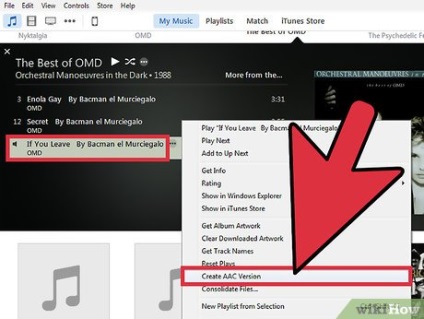
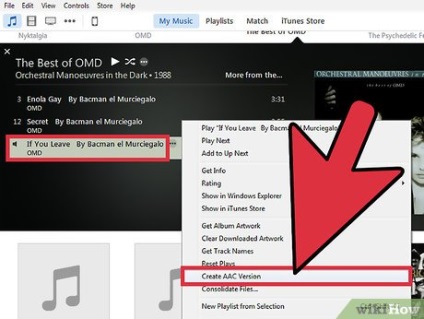
- Önnek joga van visszaállítani az eredeti dal annak normál hossz, ablaknyitás „Information» (Get Info), amelyben a „Start» (Start), 0 és szüntesse időmező «Stop» (Stop).
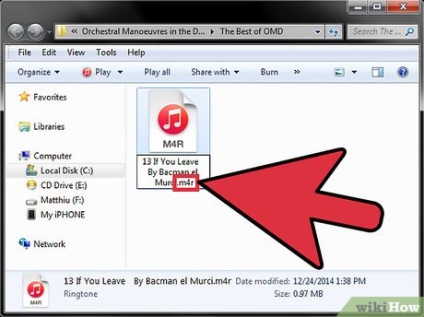
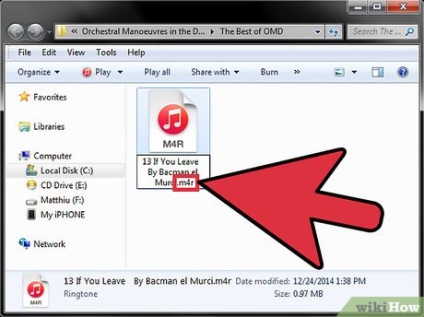
- Ha a Windows, és nem látja a fájl kiterjesztését, majd kattintson az „Eszközök” menü (Tools), válassza ki a „Folder Options» (Mappa beállításai), kattintson a Sablon lapon: fül és törölje a mező „kiterjesztésének elrejtése ismert fájltípusok "(Az ismert fájltípusok kiterjesztéseinek elrejtése).
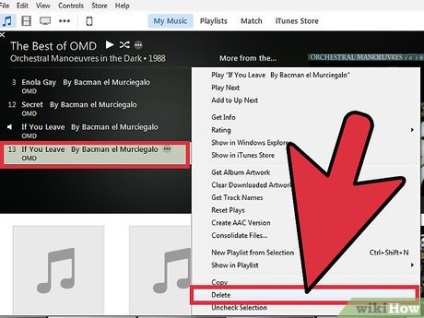
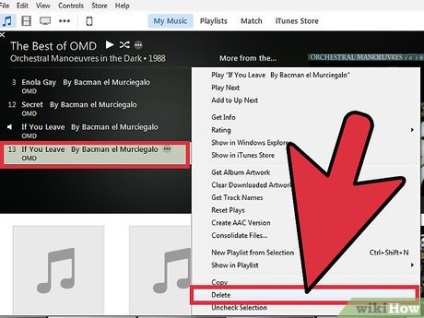
- Győződjön meg róla, hogy nem véletlenül törölte az eredetit.
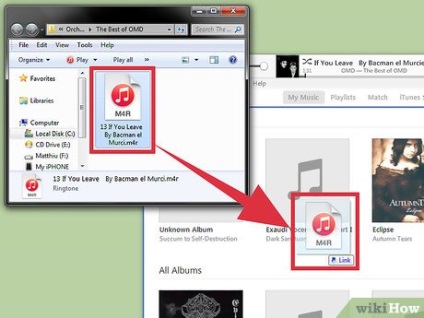
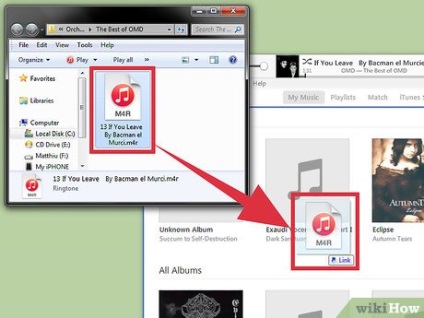
- Ha ez a lépés nem működik, nyissa meg az iTunes "Fájl" menüjét, és válassza a "Fájl hozzáadása a könyvtárba" opciót. "(Fájl hozzáadása könyvtárba.). Keresse meg az M4R fájlt, és kattintson rá az alkalmazás hozzáadásához.
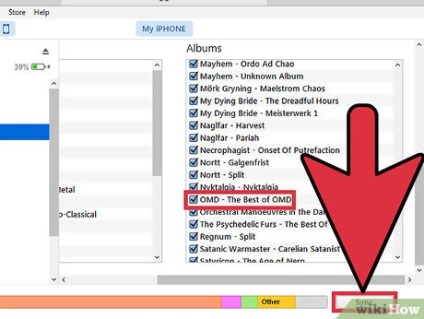
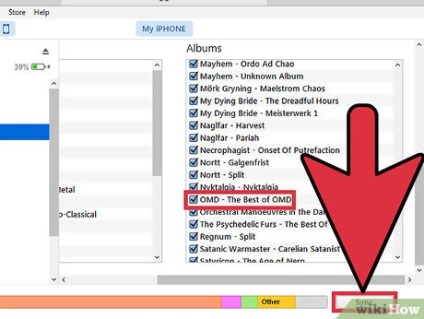
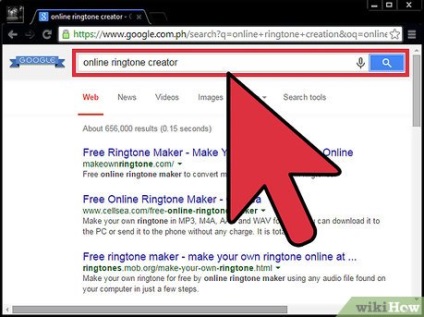
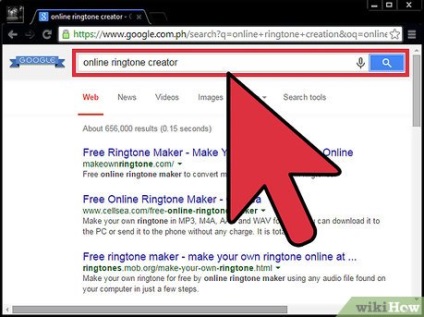
- Mobile17
- Audiko
- MakeOwnRingtone
- Myxer
- csengő
- Ringtosha.ru
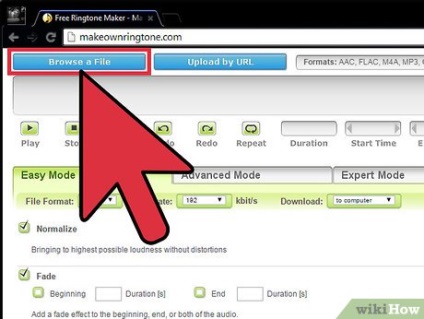
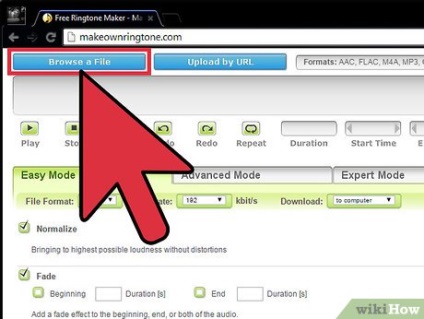
- MP3
- M4A
- AAC
- WMA
- WAV
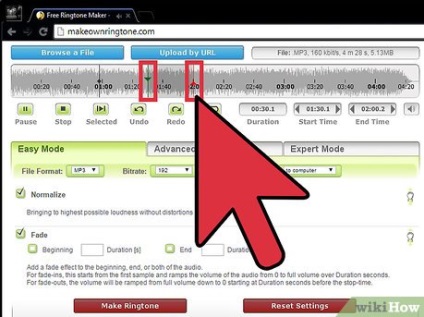
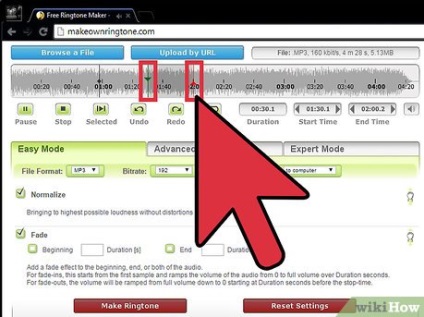
- Győződjön meg róla, hogy hallgatja a zeneszámok egy részét mindaddig, amikor elhelyezi a jelölőket. Ellenőrizze, hogy a kiválasztott dallam a megfelelő helyeken indul és véget ér.
- A csengőhang (szegmens) hossza legfeljebb 30 másodperc lehet.
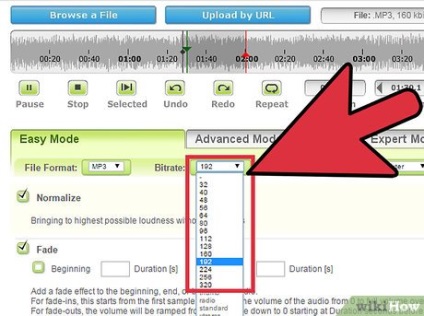
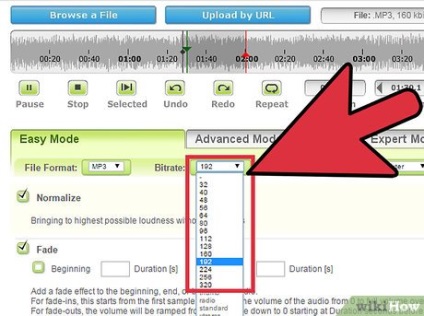
- A legtöbb beállítás alapértelmezés szerint 96 kbit. A 320 kbit-t CD minőségűnek tekintik.
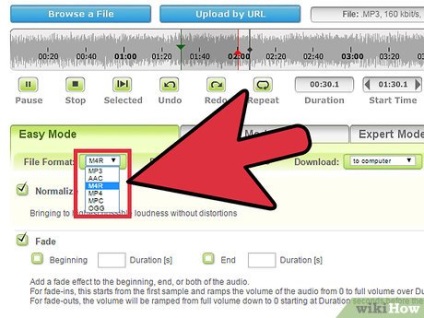
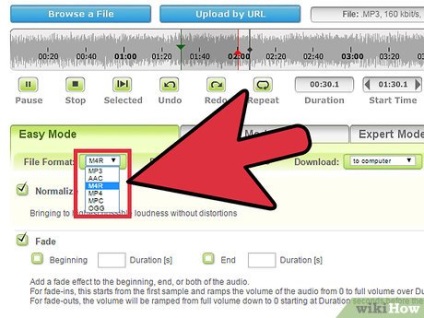
Állítsa be a formátumot. Annak érdekében, hogy csengőhangot adjon iPhone-nak, be kell állítania a fájlformátumot "M4R" -nek. Az "MP3" formátum nem alkalmas az iTunes csengőhangokra.
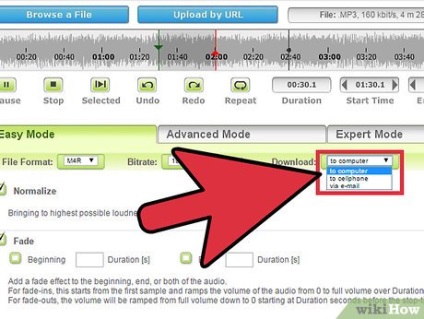
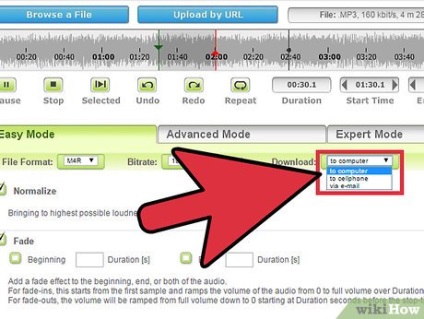
Határozza meg a fájl fogadásának lehetőségét. A szolgáltatástól függően számos lehetőséget kínálhat a csengőhangok letöltéséhez. Általában letölthető közvetlenül a webhelyről, vagy e-mailben küldhető. Ha csengőhangot szeretne felvenni az iPhone-on, akkor rendelkeznie kell egy fájllal a számítógépén.
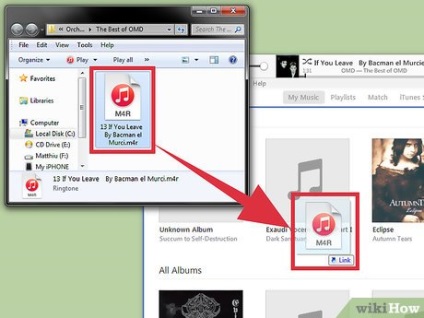
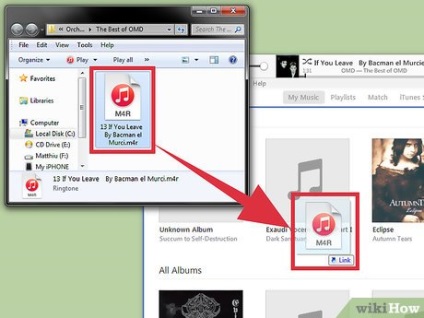
Csengőhang hozzáadása az iTunes-hoz. Miután letöltötte az M4R fájlt, csatolnia kell az iTunes könyvtárához. Kattintson és húzza a fájlt az alkalmazásablakba, vagy válassza a "Fájl" menü → "Fájl hozzáadása a könyvtárba. "(Fájl hozzáadása könyvtárba.), Majd keresse meg a csengőhang fájlt. [2]